노트북 과열의 원인과 해결 방법
노트북을 사용하면서 가장 걱정되는 문제 중 하나는 과열입니다. 특히 게임이나 영상 편집 등의 고사양 작업을 수행할 때 발생할 수 있는 과열 문제는 장치의 성능 저하와 하드웨어 손상의 원인이 될 수 있습니다. 이번 글에서는 노트북이 과열되는 주요 원인을 살펴보고, 효과적인 해결 방법에 대해 알아보겠습니다.
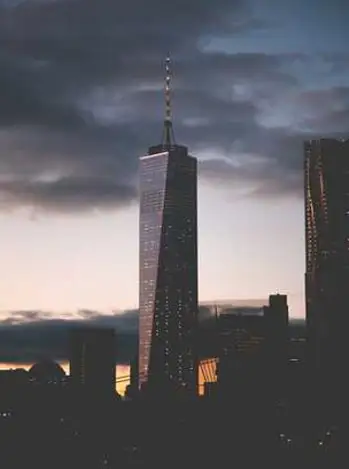
노트북 과열의 주요 원인
노트북 과열 현상은 다양한 원인에 의해 발생합니다. 특히 주의해야 할 요소들은 다음과 같습니다:
- 부하가 큰 작업 수행: 고사양 게임이나 비디오 편집 프로그램을 실행하면 CPU와 GPU의 사용량이 급증하여 발열이 증가합니다.
- 환기구 막힘: 먼지나 이물질이 쌓여 통풍이 원활하지 않으면 열이 잘 빠져나가지 못합니다.
- 쿨링 팬 문제: 팬이 제대로 작동하지 않거나 고장났을 경우, 열을 effectively 내보내지 못해 과열이 발생합니다.
- 노후화된 부품: 시간이 지나면서 부품의 성능이 저하되어 열 관리에 어려움이 생깁니다.
- 높은 주변 온도: 여름철과 같은 더운 환경에서 사용할 경우 내부 온도가 쉽게 상승합니다.
노트북 과열 징후
과열이 시작되면 다양한 증상이 나타나며, 이를 통해 문제가 심각해지기 전에 대처할 수 있습니다. 일반적인 증상은 다음과 같습니다:
- 팬 소음 증가: 팬의 회전 속도가 상승하여 소음이 커지는 경우가 많습니다.
- 작업 속도 저하: 프로그램의 반응이 느려지거나 멈추는 경우가 발생합니다.
- 갑작스러운 종료: 과열로 인해 시스템이 자동으로 종료되는 현상입니다.
- 외부 열감: 키보드와 노트북의 표면이 지나치게 뜨겁게 느껴지는 경우입니다.
노트북 과열을 방지하는 방법
과열 문제를 예방하고 해결하기 위한 몇 가지 유용한 방법을 소개합니다. 이 방법들은 노트북의 성능을 최적화하고 수명을 늘리는데 도움을 줄 수 있습니다.
1. 통풍구 청소하기
정기적으로 통풍구를 청소하여 공기 흐름을 원활하게 유지하는 것이 중요합니다. 청소하는 방법은 다음과 같습니다:
- 노트북을 꺼낸 후, 배터리를 분리합니다.
- 압축 공기나 부드러운 솔을 사용하여 먼지를 제거합니다.
- 정기적으로 청소하여 먼지가 쌓이지 않도록 합니다.
2. 냉각 패드 사용하기
노트북 밑에 냉각 패드를 두는 것은 발열을 효과적으로 줄이는 방법입니다. 쿨링 패드는 추가적인 공기 흐름을 제공하여 과열을 방지합니다.
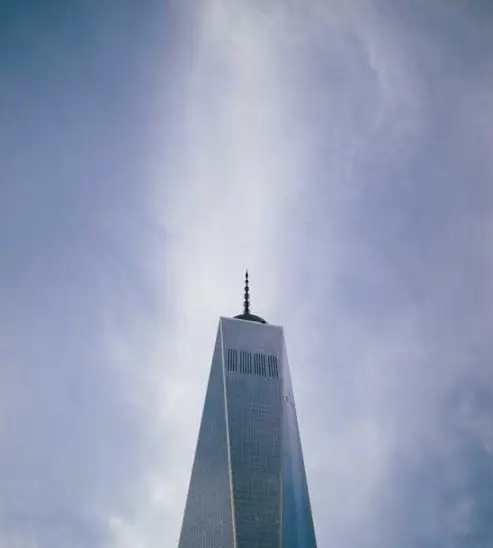
3. 소프트웨어 최적화하기
운영체제의 전원 관리 설정을 조정하여 CPU의 성능을 최적화하는 것도 좋은 방법입니다. 이를 통해 불필요한 리소스 소비를 줄일 수 있습니다:
- 불필요한 프로그램 종료하기
- 전원 관리에서 절전 모드 또는 균형 모드를 설정하기
- 바이러스 검사 실시하기
4. 하드웨어 점검하기
노트북의 내부 상태를 점검하고, 쿨링 팬의 작동 여부 및 서멀 구리스를 주기적으로 교체하는 것이 좋습니다. 서멀 구리스가 마르면 열 전도 효과가 떨어져 과열이 발생할 수 있습니다.
5. 적정 환경에서 사용하기
노트북을 사용하는 환경도 중요합니다. 너무 더운 곳에서 사용하지 않도록 하며, 통풍이 잘 되는 곳에서 사용하는 것이 좋습니다.

결론
노트북의 과열 문제는 소프트웨어 및 하드웨어의 적절한 관리와 예방 조치를 통해 충분히 해결할 수 있습니다. 정기적인 점검과 청소를 통해 건강한 노트북 사용 환경을 조성하고, 문제가 발생했을 경우 즉시 대처하는 것이 중요합니다. 이러한 방법들을 통해 노트북 과열 상황을 예방하고, 효과적으로 관리할 수 있을 것입니다.
자주 묻는 질문과 답변
노트북 과열을 예방하려면 어떻게 해야 하나요?
노트북 과열 방지를 위해 통풍구를 정기적으로 청소하고, 냉각 패드를 사용하는 것이 효과적입니다. 또한, 환경 온도를 고려해 시원하고 통풍이 잘 되는 곳에서 사용하는 것이 중요합니다.
과열 징후가 있는 노트북을 어떻게 관리해야 하나요?
과열 증상이 나타나면 즉시 사용을 중단하고, 팬과 통풍구의 상태를 점검하세요. 필요할 경우 전문 기술자의 도움을 받아 쿨링 시스템을 점검하는 것이 좋습니다.
소프트웨어 최적화는 어떻게 하나요?
소프트웨어 최적화를 위해 불필요한 프로그램을 종료하고, 전원 관리 설정에서 절전 모드를 활성화하세요. 또한, 정기적으로 바이러스 검사를 통해 시스템 성능을 개선할 수 있습니다.